
Excel函数公式全解析:常备实用表格指南
Excel常用函数公式大全表格
Microsoft Excel是办公软件中极为重要的一个工具,广泛应用于数据整理、财务计算、工程分析和日常办公事务中。为了充分发挥Excel的强大功能,熟练掌握一些常用函数公式是必不可少的。这些函数公式可以帮助用户高效地完成数据处理,提升工作效率。下面,我们将介绍一些常用的Excel函数,并提供一个表格以便更直观地查看和理解。
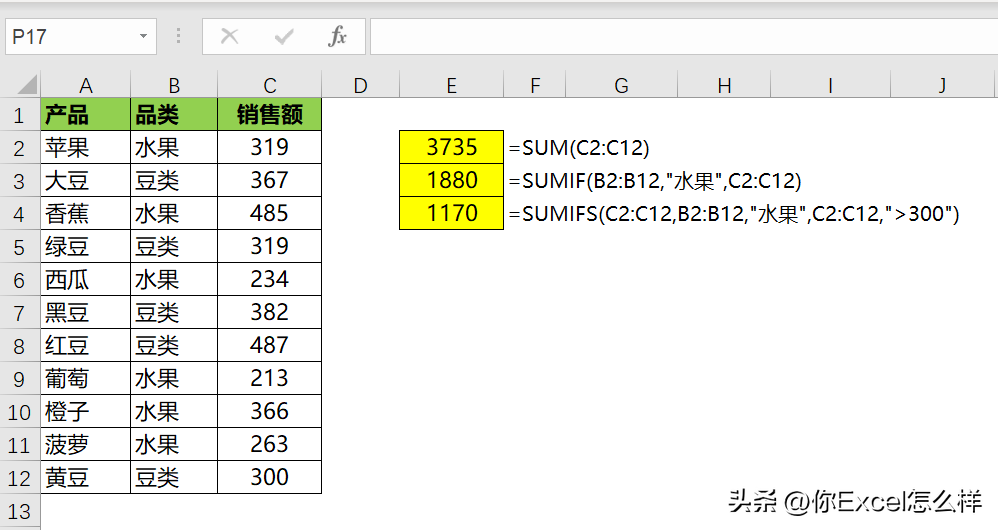
常用函数公式介绍
1. SUM函数
SUM函数用于计算一组数值的总和。这是Excel中最常用的函数之一。
语法:=SUM(number1, [number2], ...)
示例:=SUM(A1:A10) 用于计算A1到A10单元格内所有数值的总和。
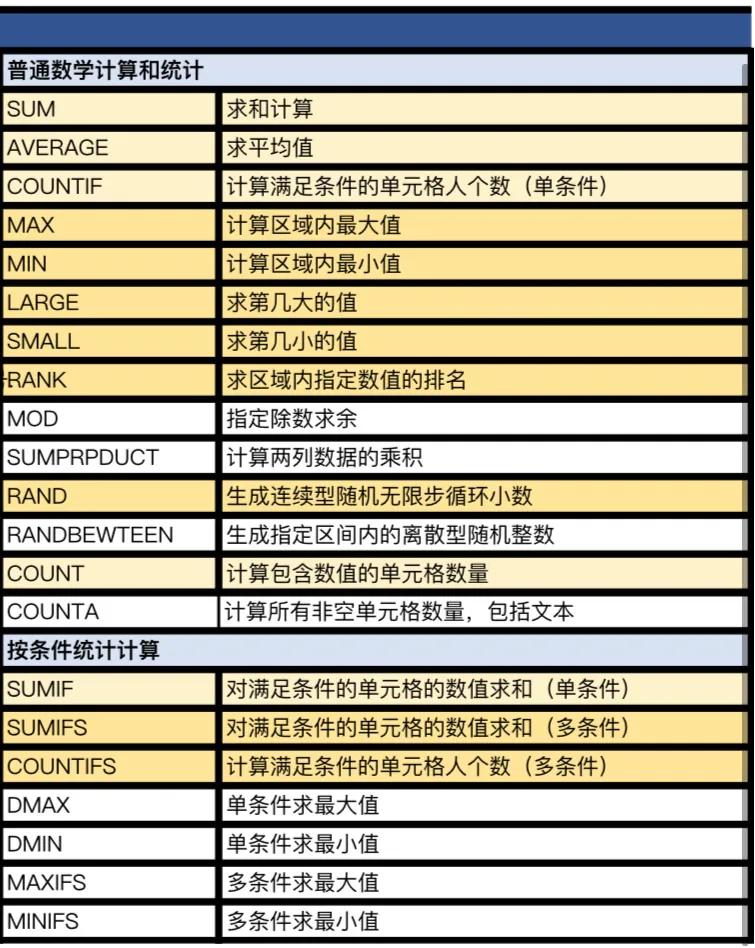
2. AVERAGE函数
AVERAGE函数计算一组数值的平均值。
语法:=AVERAGE(number1, [number2], ...)
示例:=AVERAGE(B1:B10) 计算B1到B10单元格的平均值。
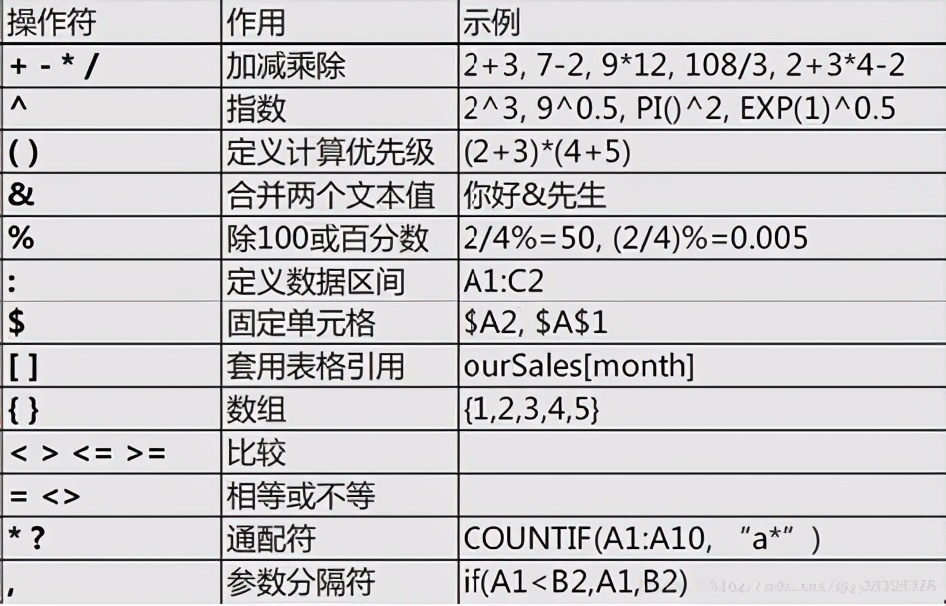
3. MAX和MIN函数
MAX函数返回一组数值中的最大值,而MIN函数则返回最小值。
语法:
=MAX(number1, [number2], ...)
=MIN(number1, [number2], ...)
示例:
=MAX(C1:C10) 获取C1到C10单元格中的最大值。
=MIN(C1:C10) 获取C1到C10单元格中的最小值。
4. IF函数
IF函数用于条件判断,能够根据指定条件返回不同结果。
语法:=IF(logical_test, value_if_true, value_if_false)
示例:=IF(D1>100, "通过", "未通过") 如果D1的值大于100,返回“通过”,否则返回“未通过”。
5. VLOOKUP函数
VLOOKUP函数用于在数据表中查找特定值,并返回对应行的数据。
语法:=VLOOKUP(lookup_value, table_array, col_index_num, [range_lookup])
示例:=VLOOKUP(E1, A1:B10, 2, FALSE) 在A1:B10表格中查找E1的值,并返回第二列的对应数据。
6. CONCATENATE函数
CONCATENATE函数用于将两个或多个文本字符串合并为一个字符串。
语法:=CONCATENATE(text1, [text2], ...)
示例:=CONCATENATE(F1, " ", G1) 将F1和G1的内容合并,中间加上空格。
常用函数表格
| 函数名 | 功能描述 | 语法示例 |
|---|---|---|
| SUM | 计算一组数值的总和 | =SUM(A1:A10) |
| AVERAGE | 计算一组数值的平均值 | =AVERAGE(B1:B10) |
| MAX | 返回一组数值中的最大值 | =MAX(C1:C10) |
| MIN | 返回一组数值中的最小值 | =MIN(C1:C10) |
| IF | 条件判断,返回不同结果 | =IF(D1>100, "通过", "未通过") |
| VLOOKUP | 根据值查找并返回对应数据 | =VLOOKUP(E1, A1:B10, 2, FALSE) |
| CONCATENATE | 合并两个或多个文本字符串 | =CONCATENATE(F1, " ", G1) |
掌握这些常用函数后,可以在处理Excel中的数据时事半功倍。通过不断练习和应用,您将会更加熟悉它们的使用方法,从而提升数据处理能力。希望这些信息能帮助您在Excel的使用中更加得心应手。如有需要,可以随时查阅上述表格,以便在实际操作中参考。

























